Jenkins 是国际上流行的免费开源软件项目,是基于Java开发持续集成工具,用于监控持续重复的工作,旨在提供一个开放的易用的软件平台,使软件的持续集成自动化。
1 准备 Jenkins 镜像
准备镜像的操作在 7.200 运维机上完成
1.1 下载官方镜像
docker pull jenkins/jenkins:2.190.3
docker tag jenkins/jenkins:2.190.3 harbor.zq.com/public/jenkins:v2.190.3
docker push harbor.zq.com/public/jenkins:v2.190.3
1.2 修改官方镜像
基于官方 Jenkins 镜像,编写 Dockerfile 做个性化配置
1.2.1 创建目录
mkdir -p /data/dockerfile/jenkins/
cd /data/dockerfile/jenkins/
1.2.2 创建dockerfile
cat >/data/dockerfile/jenkins/Dockerfile <<'EOF'
FROM harbor.zq.com/public/jenkins:v2.190.3
#定义启动 Jenkins 的用户
USER root
#修改时区为东八区
RUN /bin/cp /usr/share/zoneinfo/Asia/Shanghai /etc/localtime &&\
echo 'Asia/Shanghai' >/etc/timezone
#加载用户密钥,使用 ssh 拉取 dubbo 代码需要
ADD id_rsa /root/.ssh/id_rsa
#加载运维主机的 Docker 配置文件,里面包含登录 Harbor 仓库的认证信息。
ADD config.json /root/.docker/config.json
#在 Jenkins 容器内安装 Docker 客户端,Docker 引擎用的是宿主机的 Docker 引擎
ADD get-docker.sh /get-docker.sh
# 跳过 ssh 时候输入 yes 的交互步骤,并执行安装 Docker
RUN echo " StrictHostKeyChecking no" >/etc/ssh/ssh_config &&\
/get-docker.sh
EOF
1.2.3 准备 Dockerfile 所需文件
创建秘钥对:
ssh-keygen -t rsa -b 2048 -C "zzq_nice@163.com" -N "" -f /root/.ssh/id_rsa
cp /root/.ssh/id_rsa /data/dockerfile/jenkins/
邮箱请根据自己的邮箱自行修改 创建完成后记得把公钥放到 Gitee 的信任中
获取 docker.sh 脚本:
curl -fsSL get.docker.com -o /data/dockerfile/jenkins/get-docker.sh
chmod u+x /data/dockerfile/jenkins/get-docker.sh
拷贝 config.json 文件:
cp /root/.docker/config.json /data/dockerfile/jenkins/
1.2.4 Harbor 中创建私有仓库 Infra
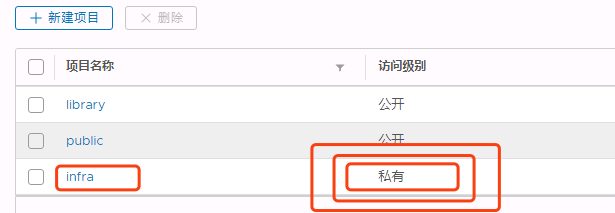
1.2.5 构建自定义的 Jenkins 镜像
cd /data/dockerfile/jenkins/
docker build . -t harbor.zq.com/infra/jenkins:v2.190.3
docker push harbor.zq.com/infra/jenkins:v2.190.3
2 准备 Jenkins 运行环境
2.1 专有名称空间和 Secret 资源
2.1.1 创建专有 Namespace
创建专有名词空间 infra 的目录是将 Jenkins 等运维相关软件放到同一个 namespace 下,便于统一管理以及和其他资源分开
kubectl create ns infra
2.1.2 创建访问 Harbor 的 Secret 规则
Secret 用来保存敏感信息,例如密码、OAuth 令牌和 ssh key 等,有三种类型:
-
Opaque:
base64 编码格式的 Secret,用来存储密码、密钥等,可以反解,加密能力弱
-
kubernetes.io/dockerconfigjson:
用来存储私有docker registry的认证信息。
-
kubernetes.io/service-account-token:
用于被
serviceaccount引用,serviceaccout 创建时 Kubernetes 会默认创建对应的 Secret前面 Dashborad 部分以及用过了
访问 Docker 的私有仓库,必须要创建专有的 Secret 类型,创建方法如下:
kubectl create secret docker-registry harbor \
--docker-server=harbor.zq.com \
--docker-username=admin \
--docker-password=Harbor12345 \
-n infra
# 查看结果
~]# kubectl -n infra get secrets
NAME TYPE DATA AGE
default-token-rkg7q kubernetes.io/service-account-token 3 19s
harbor kubernetes.io/dockerconfigjson 1 12s
解释命令: 创建一条 Secret,资源类型是 docker-registry,名字是 harbor 并指定 Docker 仓库地址、访问用户、密码、仓库名
2.2 创建 NFS 共享存储
Jenkins 中一些数据需要持久化的,可以使用共享存储进行挂载:
- 这里使用最简单的NFS共享存储,因为k8s默认支持nfs模块
- 如果使用其他类型的共享存储
2.2.1 运维机部署 NFS
yum install nfs-utils -y
echo '/data/nfs-volume 10.4.7.0/24(rw,no_root_squash)' >>/etc/exports
mkdir -p /data/nfs-volume/jenkins_home
systemctl start nfs
systemctl enable nfs
# 查看结果
~]# showmount -e
Export list for hdss7-200:
/data/nfs-volume 10.4.7.0/24
2.2.2 Node 节点安装 NFS
yum install nfs-utils -y
2.3 运维机创建 Jenkins 资源清单
mkdir /data/k8s-yaml/jenkins
2.3.1 创建 Deploy 清单
有两个需要注意的地方:
-
挂载了宿主机的 docker.sock 使容器内的 Docker 客户端可以直接与宿主机的 Docker 引擎进行通信
-
在使用私有仓库的时候,资源清单中,一定要声明:
imagePullSecrets: - name: harbor
cat >/data/k8s-yaml/jenkins/dp.yaml <<EOF
kind: Deployment
apiVersion: extensions/v1beta1
metadata:
name: jenkins
namespace: infra
labels:
name: jenkins
spec:
replicas: 1
selector:
matchLabels:
name: jenkins
template:
metadata:
labels:
app: jenkins
name: jenkins
spec:
volumes:
- name: data
nfs:
server: hdss7-200
path: /data/nfs-volume/jenkins_home
- name: docker
hostPath:
path: /run/docker.sock
type: ''
containers:
- name: jenkins
image: harbor.zq.com/infra/jenkins:v2.190.3
imagePullPolicy: IfNotPresent
ports:
- containerPort: 8080
protocol: TCP
env:
- name: JAVA_OPTS
value: -Xmx512m -Xms512m
volumeMounts:
- name: data
mountPath: /var/jenkins_home
- name: docker
mountPath: /run/docker.sock
imagePullSecrets:
- name: harbor
securityContext:
runAsUser: 0
strategy:
type: RollingUpdate
rollingUpdate:
maxUnavailable: 1
maxSurge: 1
revisionHistoryLimit: 7
progressDeadlineSeconds: 600
EOF
2.3.2 创建 Service 清单
cat >/data/k8s-yaml/jenkins/svc.yaml <<EOF
kind: Service
apiVersion: v1
metadata:
name: jenkins
namespace: infra
spec:
ports:
- protocol: TCP
port: 80
targetPort: 8080
selector:
app: jenkins
EOF
2.3.3 创建 Ingress 清单
cat >/data/k8s-yaml/jenkins/ingress.yaml <<EOF
kind: Ingress
apiVersion: extensions/v1beta1
metadata:
name: jenkins
namespace: infra
spec:
rules:
- host: jenkins.zq.com
http:
paths:
- path: /
backend:
serviceName: jenkins
servicePort: 80
EOF
3 交付 Jenkins
3.1 应用 Jenkins 资源清单
3.1.2 部署 Jenkins
任意 Node 节点
kubectl create -f http://k8s-yaml.zq.com/jenkins/dp.yaml
kubectl create -f http://k8s-yaml.zq.com/jenkins/svc.yaml
kubectl create -f http://k8s-yaml.zq.com/jenkins/ingress.yaml
启动时间很长,等待结果
hdss7-21 ~]# kubectl get pod -n infra
NAME READY STATUS RESTARTS AGE
jenkins-77fdfdf865-xjjlr 1/1 Running 0 3m18s
3.1.2 验证 Jenkins 容器状态
hdss7-21 ~]# kubectl exec -n infra -it jenkins-77fdfdf865-xjjlr /bin/bash
# 查看用户
whoami
# 查看时区
date
# 查看是否能用宿主机的 Docker 引擎
docker ps
# 看是否能免密访问 Gitee
ssh -i /root/.ssh/id_rsa -T git@gitee.com
# 是否能访问是否 Harbor 仓库
docker login harbor.zq.com
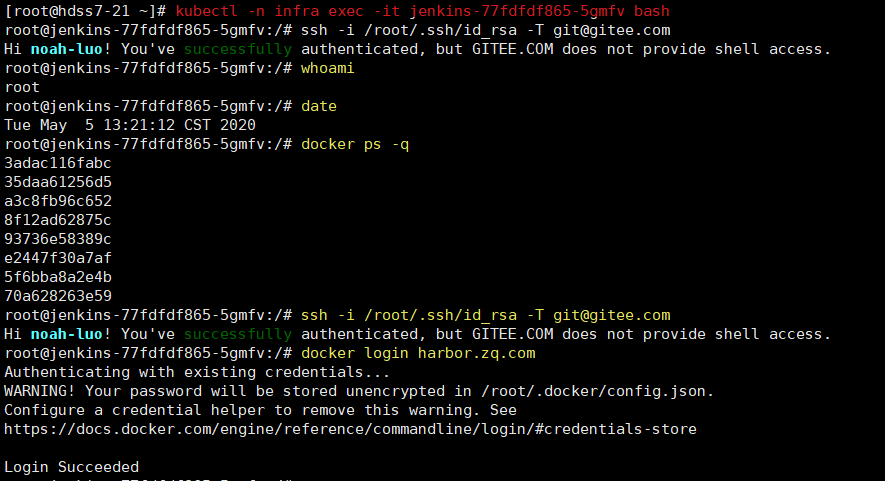
3.1.3 查看持久化结果和密码
到运维机上查看持久化数据是否成功存放到共享存储
~]# ll /data/nfs-volume/jenkins_home
total 36
-rw-r--r-- 1 root root 1643 May 5 13:18 config.xml
-rw-r--r-- 1 root root 50 May 5 13:13 copy_reference_file.log
-rw-r--r-- 1 root root 156 May 5 13:14 hudson.model.UpdateCenter.xml
-rw------- 1 root root 1712 May 5 13:14 identity.key.enc
-rw-r--r-- 1 root root 7 May 5 13:14 jenkins.install.UpgradeWizard.state
-rw-r--r-- 1 root root 171 May 5 13:14 jenkins.telemetry.Correlator.xml
drwxr-xr-x 2 root root 6 May 5 13:13 jobs
drwxr-xr-x 3 root root 19 May 5 13:14 logs
-rw-r--r-- 1 root root 907 May 5 13:14 nodeMonitors.xml
drwxr-xr-x 2 root root 6 May 5 13:14 nodes
drwxr-xr-x 2 root root 6 May 5 13:13 plugins
-rw-r--r-- 1 root root 64 May 5 13:13 secret.key
-rw-r--r-- 1 root root 0 May 5 13:13 secret.key.not-so-secret
drwx------ 4 root root 265 May 5 13:14 secrets
drwxr-xr-x 2 root root 67 May 5 13:19 updates
drwxr-xr-x 2 root root 24 May 5 13:14 userContent
drwxr-xr-x 3 root root 56 May 5 13:14 users
drwxr-xr-x 11 root root 4096 May 5 13:13 war
找到 Jenkins 初始化的密码
~]# cat /data/nfs-volume/jenkins_home/secrets/initialAdminPassword
02f69d78026d489e87b01332f1caa85a
3.1.4 替换 Jenkins 插件源
cd /data/nfs-volume/jenkins_home/updates
sed -i 's#http:\/\/updates.jenkins-ci.org\/download#https:\/\/mirrors.tuna.tsinghua.edu.cn\/jenkins#g' default.json
sed -i 's#http:\/\/www.google.com#https:\/\/www.baidu.com#g' default.json
3.2 解析 Jenkins
Jenkins 部署成功后后,需要给他添加外网的域名解析
vi /var/named/zq.com.zone
jenkins A 10.4.7.10
# 重启服务
systemctl restart named
3.3 初始化 Jenkins
浏览器访问 http://jenkins.zq.com,使用前面的密码进入 Jenkins
进入后操作:
- 跳过安装自动安装插件的步骤
- 在
manage jenkins->Configure Global Security菜单中设置 2.1 允许匿名读:勾选allow anonymous read access2.2 允许跨域:勾掉prevent cross site request forgery exploits - 搜索并安装蓝海插件
blue ocean - 设置用户名密码为
admin:admin123
3.4 给 Jenkins 配置 Maven 环境
因为 Jenkins 的数据目录已经挂载到了 NFS 中做持久化,因此可以直接将 Maven 放到 NFS 目录中,同时也就部署进了 Jenkins
3.4.1 下载并解压
wget https://archive.apache.org/dist/maven/maven-3/3.6.1/binaries/apache-maven-3.6.1-bin.tar.gz
tar -zxf apache-maven-3.6.1-bin.tar.gz -C /data/nfs-volume/jenkins_home/
mv /data/nfs-volume/jenkins_home/{apache-,}maven-3.6.1
cd /data/nfs-volume/jenkins_home/maven-3.6.1
3.4.2 初始化 Maven 配置:
修改下载仓库地址,除了``中是新增的阿里云仓库地址外,其他内容都是 settings.xml 中原有的配置(只是清除了注释内容)
cat >conf/settings.xml <<'EOF'
<?xml version="1.0" encoding="UTF-8"?>
<settings xmlns="http://maven.apache.org/SETTINGS/1.0.0"
xmlns:xsi="http://www.w3.org/2001/XMLSchema-instance"
xsi:schemaLocation="http://maven.apache.org/SETTINGS/1.0.0 http://maven.apache.org/xsd/settings-1.0.0.xsd">
<pluginGroups>
</pluginGroups>
<proxies>
</proxies>
<servers>
</servers>
<mirrors>
<mirror>
<id>nexus-aliyun</id>
<mirrorOf>*</mirrorOf>
<name>Nexus aliyun</name>
<url>http://maven.aliyun.com/nexus/content/groups/public</url>
</mirror>
</mirrors>
<profiles>
</profiles>
</settings>
EOF
附:常见问题
1. Dockerfile build 失败?
- 方法一:通过 build 设置代理
#docker build 设置代理, proxy-server 替换为真实代理服务器
docker build . \
-t harbor.zq.com/infra/jenkins:v2.190.3 \
--build-arg HTTP_PROXY=http://proxy-server \
--build-arg HTTPS_PROXY=http://proxy-server
- 方法二: 直接拉取已 Build 成功镜像
# 注意镜像里 /root/.ssh/id_rsa 私钥需要手动上传替换!否则后面 Jenkins 连接 Gitee.com 会失败
docker push registry.cn-hangzhou.aliyuncs.com/outman_google_containers/jenkins:v2.190.3
docker tag registry.cn-hangzhou.aliyuncs.com/outman_google_containers/jenkins:v2.190.3 harbor.zq.com/infra/jenkins:v2.190.3